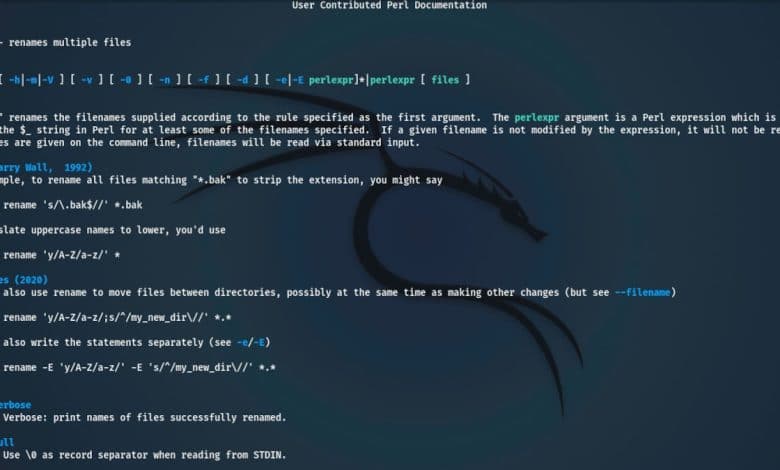
Renommer des fichiers n’est pas une opération particulièrement avancée ; tant que cela est fait sur un petit nombre de fichiers, cela ne nécessite généralement pas d’outils spéciaux. Cependant, lorsqu’un dossier entier de photos des vacances de l’année dernière attend d’être renommé, il peut être judicieux d’envisager des astuces ou des applications pour gagner du temps.
Il existe deux approches générales lorsque vous renommez des fichiers sous Linux : via l’interface de ligne de commande ou une application autonome. Les utilisateurs de Linux savent déjà à quel point la CLI peut être puissante, il ne devrait donc pas être surprenant qu’il existe plusieurs commandes pour renommer les fichiers.
Contenu
Renommer des fichiers avec la commande « mv »
Un moyen simple de renommer des fichiers sous Linux consiste à utiliser la commande mv (raccourci de « move »). Son objectif principal est de déplacer des fichiers et des dossiers, mais il peut également les renommer, car le fait de renommer un fichier est interprété par le système de fichiers comme le faisant passer d’un nom à un autre.
La syntaxe suivante est utilisée pour renommer les fichiers avec mv :
« filename1.ext » est le nom d’origine du fichier et « filename2.ext » est le nouveau nom.
Le même modèle fonctionne pour renommer les dossiers. Si les fichiers ne se trouvent pas dans le dossier actuellement actif, leur chemin complet doit être spécifié :
Notez que la commande mv nécessite une autorisation d’écriture pour le dossier contenant les fichiers. Dans le cas des fichiers et dossiers système, l’utilisateur doit obtenir les autorisations root pour renommer les fichiers en ajoutant mv avec sudo. Une couche de protection supplémentaire est fournie par l’option -i (interactive), qui demande à l’utilisateur de confirmer le renommage du fichier avant qu’il ne soit réellement appliqué.
Il existe également l’option -v (verbose), qui répertorie toutes les modifications apportées par mv. Les options sont écrites après mv mais avant les noms de fichiers.
Utilisation de la commande « renommer »
Cette commande pour renommer des fichiers sous Linux est légèrement plus avancée que mv car elle nécessite la connaissance ou au moins une familiarité de base avec les expressions régulières. Cela peut sembler effrayant, mais n’abandonnez pas tout de suite le renommage – il peut être utilisé pour renommer par lots simplement en suivant des didacticiels comme celui-ci.
Dans de nombreuses distributions de Linux, la commande de renommage peut ne pas être disponible par défaut. Si vous ne parvenez pas à l’utiliser dans le vôtre, vous devrez l’installer.
Sous Linux basé sur Debian, saisissez ceci dans votre terminal :
Dans Linux basé sur Arch :
La syntaxe de renommage ressemble à ceci :
La lettre « s » signifie « substitut », et c’est la partie principale de l’expression régulière. Les guillemets simples autour sont obligatoires. Les options disponibles sont :
La commande rename accepte également les caractères génériques pour renommer plusieurs fichiers du même type, et elle fonctionne également sur les extensions de fichier. Par exemple, cela changerait tous les fichiers avec l’extension .jpeg en .jpg :
Le symbole joker
signifie que tous les fichiers du dossier seront affectés.
renommer -n ‘s/DSC/photo/gi’ *.jpg
Cela s’appliquerait à tous les fichiers .jpg qui contiennent « DSC », « dSC » et « dsc » – changez cette partie du nom de fichier en « photo ». Cependant, en raison de l’option « -n », la commande ne renommerait pas réellement les fichiers mais les imprimerait simplement dans la fenêtre de la console.
renommer ‘y/az/AZ/’ *.jpg
Cela changerait les noms de tous les fichiers .jpg de minuscules en majuscules. Pour le faire à l’envers, il suffit d’intervertir les parties « ancien nom » et « nouveau nom » de l’expression régulière.
L’utilisation de la commande rename revient à mélanger quelques motifs de base pour obtenir le résultat souhaité. Grâce à l’option -n, les utilisateurs n’auront jamais à mettre leurs fichiers en danger (ou leurs nerfs en jeu) car elle offre un aperçu sûr et utile de ce à quoi ressembleront les fichiers renommés.
Métamorphose2
Métamorphose est un renommage de masse de fichiers et de dossiers multiplateforme. Pour ceux qui préfèrent un outil graphique pour effectuer des opérations de changement de nom, Métamorphose est un outil assez puissant à utiliser. Il est disponible pour Windows et Linux.
Pour commencer, accédez à son site Web et téléchargez le fichier d’installation de votre distribution. Il fournit un fichier deb pour la distribution basée sur Debian et un package RPM pour Fedora, Mandriva et SUSE.
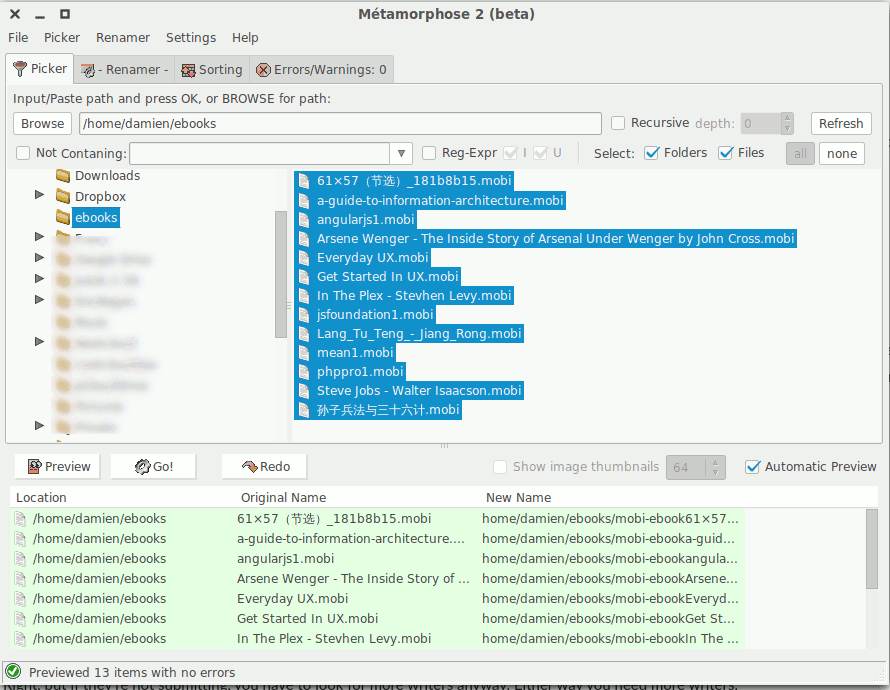
linux-rename-files-metamorphose-picker
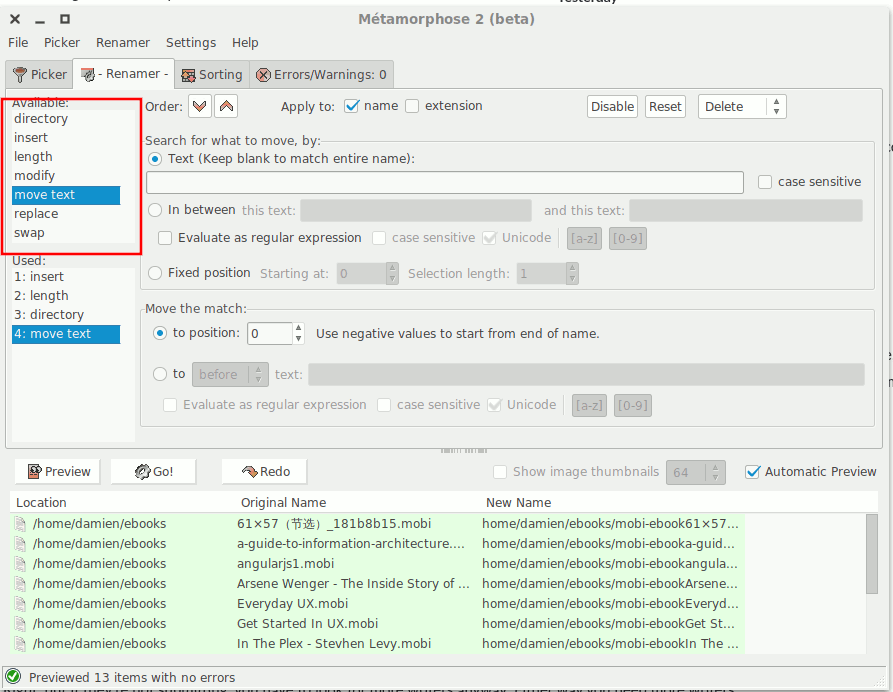
linux-rename-files-metamorphose-renamer
Enfin, cliquez simplement sur le bouton « Go » en haut du volet inférieur pour exécuter l’action de changement de nom. Si vous trouvez une erreur après avoir renommé, il existe une option Annuler pour annuler toutes les modifications.
pyRenamer – La solution de facilité
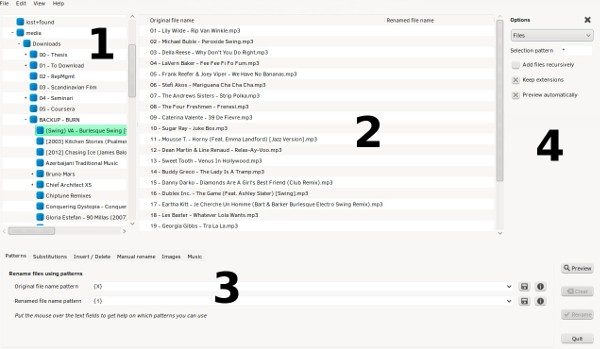
linux-rename-files-pyrenamer
Barre latérale d’options
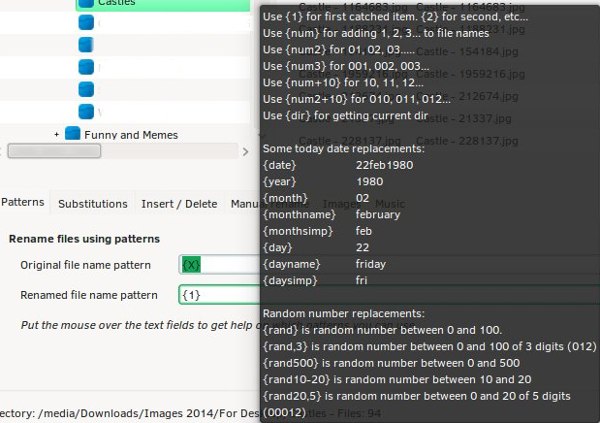
linux-rename-files-pyrenamer3
Les utilisateurs avancés apprécieront la capacité de pyRenamer à renommer les fichiers multimédias en lisant leurs métadonnées. Il est également possible de renommer manuellement un seul fichier lorsqu’un renommage par lot est inutile.
Essentiellement, pyRenamer encapsule les fonctionnalités de mv et supprime les commandes dans une interface graphique conviviale. C’est un excellent choix pour ceux qui n’ont pas confiance en leurs compétences en CLI.
Maintenant que vous savez comment renommer des fichiers sous Linux, vous voudrez peut-être apprendre à modifier de manière récursive les autorisations de fichier. Lisez la suite pour savoir comment diagnostiquer un ordinateur Linux lent ou peut-être utiliser le fichier Hosts pour bloquer/accéder aux sites Web.
Cet article est-il utile ? Oui Non



